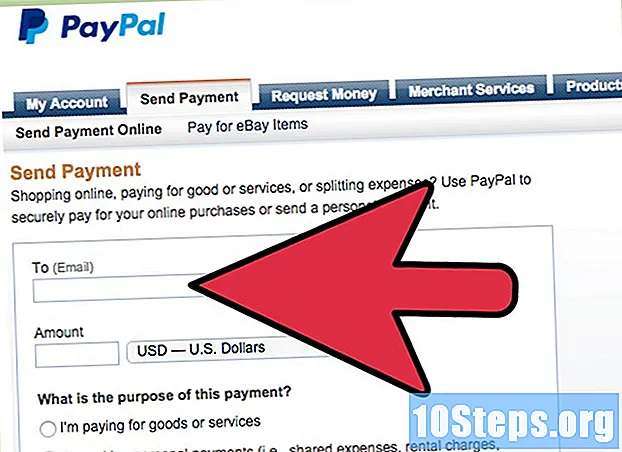Kandungan
Dalam artikel ini, anda akan belajar bagaimana membuang program Pilihan dari komputer anda, bersama dengan alat dan pelanjutan yang dipasang pada penyemak imbas Chrome, Firefox, Microsoft Edge, Internet Explorer dan Safari. AdChoices adalah tambahan yang biasanya ditambahkan ketika memasang program lain.
Langkah-langkah
Bahagian 1 dari 7: Mengeluarkan Pilihan Iklan dari Windows
- Fahami bagaimana AdChoices mempengaruhi sistem. Meskipun menjadi akar masalahnya, ia juga memasang bar alat dan aplikasi pihak ketiga yang cukup mengganggu, bertanggungjawab untuk kebanyakan iklan dan masalah yang dihadapi.
- Cara termudah untuk menyingkirkan bar alat adalah dengan mencari program dan tambahan yang telah dipasang lebih kurang bersama dengan Pilihan Iklan, terutama jika anda tidak ingat menambahkannya.
- Buka menu "Mula" dengan mengklik logo Windows

di sudut kiri skrin. - Taipkan ia panel kawalan untuk mencari melalui Panel Kawalan.
- Klik pada Panel kawalan, yang diwakili oleh ikon segi empat tepat yang harus berada di bahagian atas "Mula".
- Pilihan Program dan sumber (ikon cakera) di sebelah kiri Panel Kawalan. Senarai program yang dipasang akan dibuka.
- Sekiranya anda tidak melihat pilihan ini, cari pautan "Nyahpasang Program" di "Program".
- Klik tab Dipasang didi bahagian atas senarai program. Semua akan disusun mengikut tarikh, sehingga memungkinkan untuk memeriksa mana yang dipasang dengan Pilihan Iklan.
- Cari Pilihan Iklan dan lihat tarikh pemasangan. Itu akan dipaparkan di lajur "Dipasang di".
- Analisis aplikasi lain yang ditambahkan pada tarikh yang sama. Mungkin, beberapa program dari pelbagai sumber akan ditunjukkan; yang belum anda pasang mungkin menjadi "pelakunya" untuk iklan dan bar alat dalam penyemak imbas.
- Perhatikan aplikasi apa pun dengan "bar alat" atau "bar alat" dalam tajuk.
- Nyahpasang perisian. Klik pada program yang ingin anda hapus, pilih "Nyahpasang" di bahagian atas halaman, dan ikuti arahannya. Setelah proses selesai, lakukan perkara yang sama dengan aplikasi lain, biarkan Pilihan Iklan terakhir.
- Sekiranya, semasa menyahpasang, anda ditanya sama ada anda ingin menyimpan sesuatu atau menambah aplikasi lain, kosongkan kotak pilihan sebelum anda selesai.
- Selesaikan penyahpasangan Pilihan Iklan. Ia mesti dikeluarkan bersama dengan program bar alat; apabila anda selesai membuang program, periksa apakah ada aplikasi lain yang tidak diketahui dan nyahpasangnya dari penyemak imbas.
Bahagian 2 dari 7: Nyahpasang Pilihan Iklan dari Mac
- Fahami bagaimana AdChoices mempengaruhi sistem. Walaupun program ini adalah akar masalahnya, program ini juga memasang bar alat dan aplikasi pihak ketiga yang cukup mengganggu, yang bertanggungjawab untuk kebanyakan iklan dan masalah yang dihadapi.
- Cara termudah untuk menyingkirkan bar alat adalah dengan mencari program dan tambahan yang telah dipasang lebih kurang dengan Pilihan Iklan, terutama jika anda belum menambahkannya.
- klik masuk Pergidi bahagian atas skrin. Menu lungsur turun akan muncul.
- Sekiranya "Go" tidak muncul di bahagian atas layar, klik pada desktop atau buka "Finder" untuk memaksa menu ini muncul.
- klik masuk Permohonan, dalam "Pergi". Folder "Aplikasi" akan terbuka, memaparkan senarai program yang dipasang.
- Klik tab Tarikh diubah suaidi bahagian atas tetingkap Finder. Program akan diatur mengikut tarikh, memudahkan anda memeriksa aplikasi mana yang ditambahkan pada tarikh yang sama dengan Pilihan Iklan.
- Cari Pilihan Iklan dan lihat tarikh pemasangan. Perhatikan tarikh di lajur "Tarikh diubah suai".
- Lihat aplikasi mana yang mempunyai tarikh pemasangan perisian yang sama. Beberapa program dari pelbagai sumber akan ditunjukkan; yang tidak anda pasang mungkin adalah "penyebab" perisian hasad.
- Perhatikan aplikasi apa pun dengan "bar alat" atau "bar alat" dalam tajuk.
- Keluarkan program "adware". Klik pada aplikasi untuk memilihnya, klik "Edit" dan kemudian "Pindah ke Sampah" di menu drop-down. Ulangi proses untuk setiap aplikasi yang disyaki, membiarkan Pilihan Iklan terakhir.
- Kosongkan Tong Kitar Semula. Klik dan tahan ikon Recycle Bin di Dock, dan pilih "Empty Recycle Bin". Semua bar alat, program perisian hasad dan Pilihan Iklan akan dikeluarkan dari Mac. Anda kini perlu menghapus perisian dari penyemak imbas anda.
Bahagian 3 dari 7: Membuang Pilihan Iklan dari Chrome
- Buka penyemak imbas Google Chrome, yang diwakili oleh ikon sfera merah, kuning, hijau dan biru.
- klik masuk ⋮, di sudut kanan atas tetingkap Chrome. Menu lungsur turun akan muncul.
- Hampir di akhir, pilih Lebih banyak alat agar menu pop timbul keluar.
- klik masuk Sambungan. Halaman dengan semua pelanjutan penyemak imbas akan dibuka.
- Cari pelanjutan AdChoices, serta bar alat yang belum anda tambahkan ke Chrome. Salah satu yang paling umum adalah "Babylon Toolbar", yang sering menyertai AdChoices.
- Keluarkan sambungan yang tidak diingini. Klik ikon tong sampah di sebelah kanan sambungan dan pilih "Alih Keluar"; ulangi ini untuk semua orang yang anda tidak mahu simpan di Chrome.
- Mulakan semula Google Chrome. Ini akan menyebabkan semua pilihan tersuai dan mesin pencari hilang, tetapi akan melengkapkan penghapusan AdChoices dan malware yang menyertainya. Lakukan perkara berikut untuk menyelesaikan proses:
- Klik "⋮".
- Pilih "Tetapan".
- Tatal ke hujung dan klik pada "Advanced".
- Tatal ke hujung sekali lagi dan pilih "Mulakan semula".
- Klik "Mulakan semula".
Bahagian 4 dari 7: Membuang Pilihan Iklan dari Firefox
- Buka Firefox dengan mengklik ikon rubah merah di seluruh dunia biru.
- Pilihan ☰, di sudut kanan atas Firefox. Menu lungsur turun akan muncul.
- Pilih Alat tambah, di tengah menu lungsur turun, dan senarai pelanjutan yang terpasang akan muncul.
- Klik tab Sambungan, di sebelah kiri halaman.
- Cari pelanjutan Pilihan Iklan dan sebarang alat tambah bar alat yang belum anda pasang. Bar Alat Babylon adalah salah satu perisian hasad yang paling biasa disertakan dengan Pilihan Iklan.
- Nyahpasang sambungan yang tidak diingini. Klik "Buang" (di sebelah kanan peluasan) dan ulangi prosedur untuk semua yang anda mahu alih keluar.
- Mulakan semula Firefox. Semua penyesuaian yang dibuat akan dihapus, mengakhiri penghapusan AdChoices dan perisian yang menyertainya; ikuti langkah-langkah di bawah:
- Klik "☰".
- Pilih "Bantuan".
- Pilih "Penyelesaian Masalah".
- Klik "Mulakan semula Firefox ...".
- Pilih untuk "Mulakan semula Firefox" sekali lagi.
Bahagian 5 dari 7: Membuang Pilihan Iklan dari Microsoft Edge
- Buka penyemak imbas Microsoft Edge, yang diwakili oleh ikon "e" putih pada latar belakang biru.
- klik masuk ⋯ di sudut kanan atas tingkap. Menu lungsur turun akan muncul.
- Pilihan Sambungan, hampir di akhir menu lungsur.
- Cari sambungan berkaitan AdChoices. Cari AdChoices itu sendiri dan sambungan bar alat yang belum anda tambahkan. Bar Alat Babylon adalah salah satu yang paling biasa yang menyertainya.
- Nyahpasang sebarang sambungan yang tidak diingini. Klik pada perisian yang akan dikeluarkan, pilih "Nyahpasang" (di bahagian bawah halaman) dan pilih "OK". Ulangi proses untuk semua perisian hasad.
- Mulakan semula Microsoft Edge. Semua data akan dikeluarkan dari Edge, yang cukup untuk mencegah AdChoices menyerang penyemak imbas lagi. Ikuti langkah di bawah:
- Klik "⋯".
- Pilih "Tetapan".
- Pilih "Pilih apa yang hendak dibersihkan".
- Pilih semua kotak pilihan.
- Pilih "Bersih".
Bahagian 6 dari 7: Membuang Pilihan Iklan dari Internet Explorer
- Buka Internet Explorer dengan mengklik dua kali pada ikon "e" biru muda dengan garis kuning.
- Akses menu Tetapan

. Klik pada ikon berbentuk gear di sebelah kanan tetingkap; menu lungsur turun akan muncul. - Pilihan Urus sambungan, dalam menu lungsur turun. Tetingkap baru akan dibuka.
- Klik tab Bar alat dan sambungan, di sebelah kiri tetingkap.
- Cari Pilihan Iklan dan sambungan dan bar alat lain yang belum anda pasang. Bar Alat Babylon adalah salah satu bar alat paling umum yang disertakan dengan Pilihan Iklan.
- Nyahpasang sambungan yang tidak diingini. Klik pada mereka dan pilih "Buang" atau "Lumpuhkan", di sudut kanan bawah tetingkap; ulangi proses untuk setiap perisian yang tidak anda kenali.
- Mulakan semula Internet Explorer. Semua tetapan khusus akan dihapus, menyelesaikan penghapusan AdChoices dan semua program yang disertakan. Ikuti langkah di bawah:
- Buka "Tetapan" sekali lagi.
- Pergi ke "Pilihan internet".
- Klik pada tab "Advanced".
- Pilih "Mulakan semula".
- Tandakan "Padam tetapan peribadi".
- Selesaikan dengan memilih "Mulakan semula".
Bahagian 7 dari 7: Membuang Pilihan Iklan dari Safari
- Buka Safari dengan mengklik ikon kompas biru di Mac's Dock.
- Pilihan Safaridi sudut kiri atas skrin. Menu lungsur turun akan muncul.
- klik masuk Keutamaan ... untuk membuka tetingkap tetapan.
- Pilih tab Cari, di sudut kiri atas tetingkap "Keutamaan".
- Tukar enjin carian. Klik pada menu drop-down "Search Engine" dan kemudian "Google". Anda kemudian boleh beralih ke Bing atau yang lain; di sini, tujuannya adalah untuk melumpuhkan enjin carian yang digunakan oleh perisian hasad, yang dipasang oleh AdChoices.
- Klik tab Sambungan. Ikon teka-teki ini berada di sudut kanan atas tetingkap.
- Cari Pilihan Iklan dan sambungan yang berkaitan. Apa-apa perisian yang belum anda pasang (seperti "Babylon Toolbar", yang sering disertakan dengan Pilihan Iklan) dapat dihapus.
- Nyahpasang sambungan yang tidak diingini. Klik pada add-on yang akan dikeluarkan, pilih "Uninstall" (di bawah nama ekstensi) dan klik "Uninstall" sekali lagi. Ulangi proses untuk setiap proses yang ingin anda alih keluar.
- Mulakan semula Safari. Tutup penyemak imbas dan kemudian buka semula. Tidak ada cara untuk menghidupkan semula Safari dengan satu perintah, tetapi menutupnya dan membukanya lagi setelah membuang Pilihan Iklan harus mengelakkan masalah di masa depan dengan iklan dan iklan di penyemak imbas.
Petua
- Memasang penyekat iklan akan mengelakkan iklan mengganggu muncul di penyemak imbas anda.
- Semasa mengeluarkan program dan pelanjutan AdChoices dari komputer dan penyemak imbas anda, cari aplikasi dan tambahan yang diterbitkan oleh Babylon dan Incredibar; secara amnya, program AdChoices dilengkapi dengan perisian yang dikembangkan oleh syarikat-syarikat ini.
- Anda tidak perlu memulakan semula pilihan penyemak imbas anda, tetapi petunjuk dan tetapan Pilihan Iklan tidak akan dikeluarkan. Ada kemungkinan program jahat yang dikaitkan dengannya akan muncul semula kemudian.
Amaran
- Keluarkan Pilihan Iklan dari komputer anda secepat mungkin apabila anda menyedari bahawa iklan tersebut telah dipasang pada sistem atau penyemak imbas anda. Pilihan Iklan dapat menggantikan beberapa item dalam hasil carian dengan pautan yang mengelirukan, mengarahkan anda ke laman web pihak ketiga yang berbahaya dan berniat jahat.